
时间:2020-08-21 21:31:59 来源:www.win10xitong.com 作者:win10
win10系统后没有声音的问题大家有没有发现呢?今天有一个网友就来向小编询问处理办法。有不少平时很懂系统相关的网友也许也不知道如何处理。那么这个win10系统后没有声音问题该如何才能处理呢?方法肯定是有的,我们完全可以按照这个过程:1、右键单击任务栏的声音图标,选择“播放设备”;2、选择合适的设备作为默认通信设备,设置好默认通信设备后,再打开设备属性即可,这样这个问题就解决啦!这样简单的说一下你明白没有了呢?如果没有明白,那下文就是非常详细的win10系统后没有声音的具体解决方式。
1、右键单击任务栏的声音图标,选择“播放设备”;
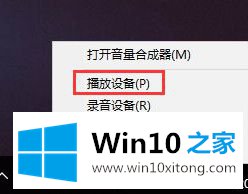
2、选择合适的设备作为默认通信设备,设置好默认通信设备后,再打开设备属性;
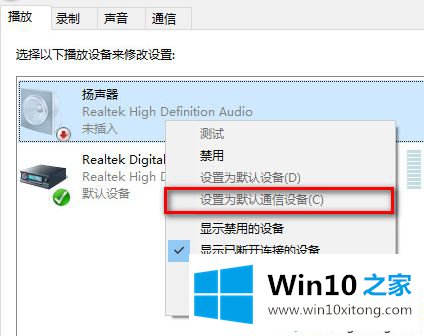
3、切换到增强选项卡,将所有增强选项去掉;

4、如果你使用的是Realtek audio声卡,当你遇到0x000005b4错误提示时,可通过修改组策略的方式修复。点击任务栏搜索按钮,输入gpedit,回车打开组策略编辑器;
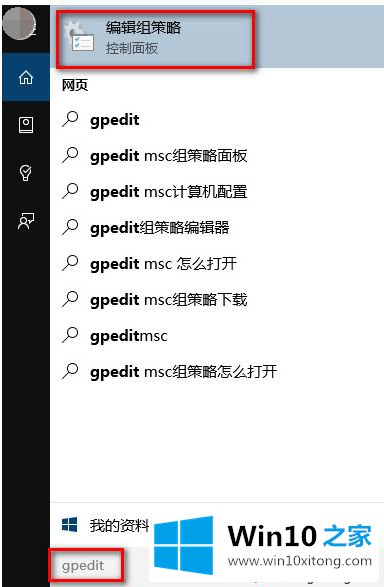
5、打开计算机配置,选择“管理模板”,点击“系统”,然后点击“设备安装”。在右侧找到“配置设备安装超时”,双击打开设置窗口;
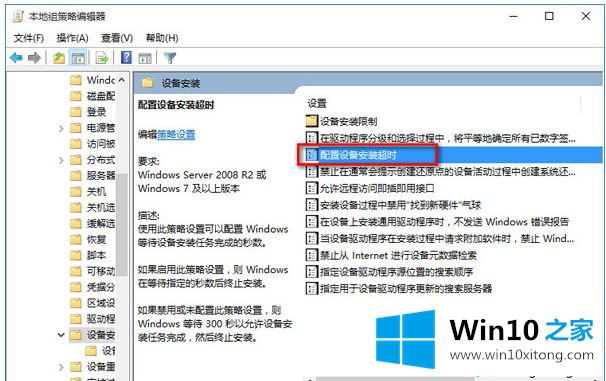
6、选择已启用,将默认的超时时间从300秒更改为1800秒,点击确定;
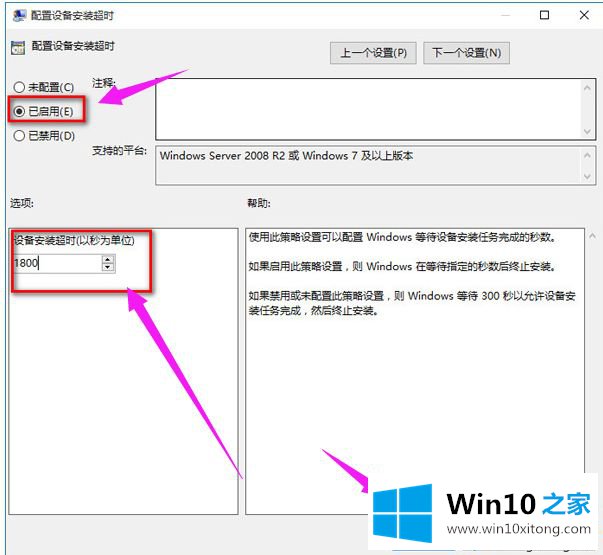
7、如果以上方法不能够解决问题,可尝试回滚驱动程序。在左下角开始菜单上右键单击,选择“设备管理器”;
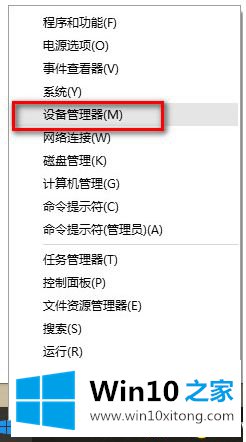
8、到“声音输入和输出”,右键单击默认声音输出设备,选择属性;
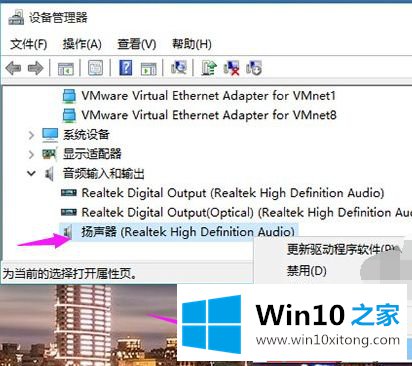
9、切换到“驱动程序”选项卡,点击“回退驱动程序”。
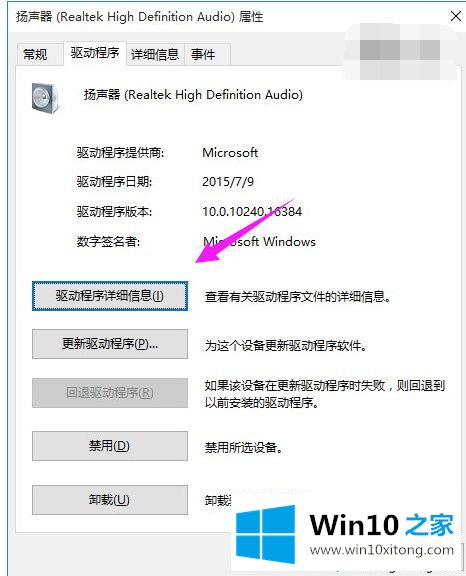
关于重装win10系统后没有声音的解决方法就给大家介绍到这边了,有遇到一样情况的用户们可以按照上面的方法来解决。
最后,如果你遇到了win10系统后没有声音的问题,就可以试试上面的方法解决我们非常期待这篇文章能够给你带来帮助。